火狐浏览器无法下载PDF文件的解决方法
1、首先打开火狐浏览器,在浏览器右上角可以看到由三条横线组成的“打开菜单”按钮,使用鼠标点击该按钮。

2、点击之后下方会弹出火狐浏览器的菜单窗口,在窗口中找到“选项”这一项,点击进入设置页面。

3、此时我们会进入火狐浏览器的常规设置页面,在页面右侧找到“应用程序”这一栏,如下图所示在列表中找到“便携式文档格式(PDF)”,点击其右侧的下拉菜单并选择“保存文件”就可以了。
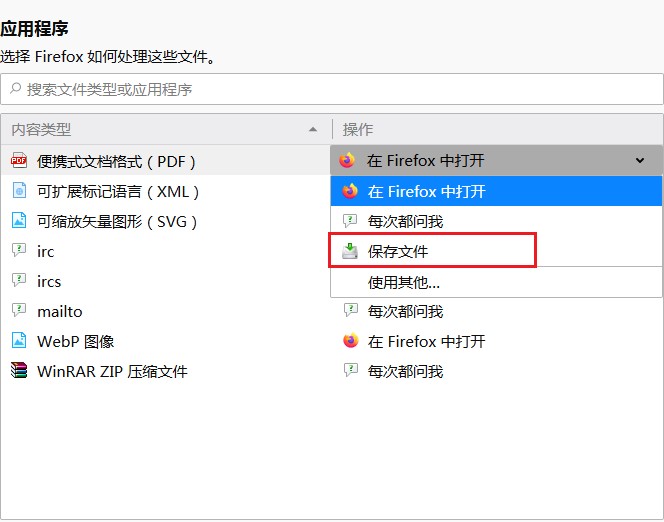
以上就是火狐浏览器无法下载PDF文件的解决方法,大家按照上面的方法来进行设置后,就可以使用火狐浏览器直接下载PDF文件了。